Rất nhiều trang web hiện nay được xây dựng bằng WordPress, và có vô số plugin cùng giao diện được phát triển cho hệ thống quản lý nội dung mạnh mẽ này. Tuy nhiên, giống như mọi thứ khác, WordPress cũng có những điểm khiến chúng ta muốn thay đổi. Thanh công cụ WordPress (WordPress admin Toolbar) là một trong những yếu tố thiết kế mà một số người dùng muốn giữ nguyên, trong khi số khác lại cảm thấy nó không cần thiết – đặc biệt khi xem trước trang web WordPress của mình.
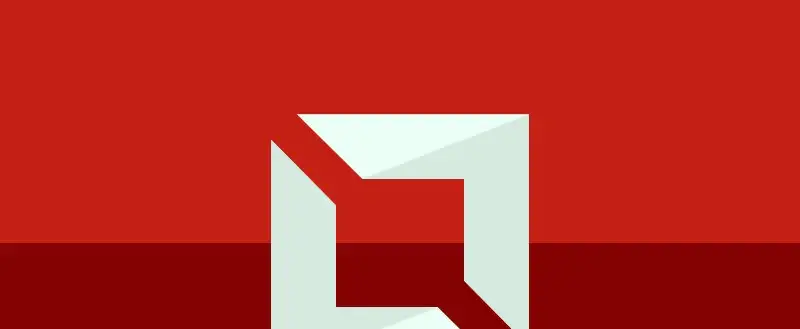
Trong bài viết này, chúng tôi sẽ hướng dẫn bạn cách ẩn thanh công cụ WordPress khỏi trang quản trị. Những ai không rành về lập trình hoặc không thoải mái với việc chỉnh sửa các tệp lõi của trang web có thể chọn cách đơn giản hơn mà không cần sử dụng mã.
Không dài dòng nữa, chúng ta bắt đầu thôi!
Contents
WordPress admin toolbar là gì?
“WordPress admin toolbar là khu vực trên màn hình ngay phía trên trang web, hiển thị các liên kết hữu ích tới các màn hình quản trị như thêm bài viết mới hoặc chỉnh sửa hồ sơ của bạn.” – WordPress.org
WordPress admin toolbar hoạt động như một thanh điều hướng chứa các liên kết đến các thông tin liên quan đến WordPress, quản lý bình luận, thêm bài viết và chuyển đổi giữa bảng điều khiển quản trị và trang web của bạn. Nó cũng cho phép người dùng đăng xuất khỏi trang quản trị một cách an toàn và truy cập các trang tùy chỉnh của bảng điều khiển.

Mặc dù thanh công cụ WordPress mang lại nhiều lợi ích cho người quản trị web, sự xuất hiện của nó ở giao diện người dùng (front-end) trong phiên làm việc thường không được mong muốn. Hãy cùng xem cách bạn có thể ẩn thanh công cụ WordPress khỏi giao diện trang web của mình.
Cách ẩn WordPress admin toolbar
Sau khi đã hiểu thanh công cụ WordPress là gì và nó hoạt động như một thanh điều hướng nhanh, chúng ta sẽ đi vào phần hướng dẫn. Dưới đây là hai cách để ẩn thanh công cụ WordPress.
1. Loại bỏ thanh công cụ quản trị bằng đoạn mã đơn giản
Dán đoạn mã sau vào tệp functions.php, tệp này nằm trong thư mục giao diện của bạn:
add_filter('show_admin_bar', '__return_false');Sau khi tải lại trang web WordPress của bạn, bạn sẽ thấy thay đổi ngay lập tức, tức là thanh công cụ WordPress sẽ không còn hiển thị nữa.
2. Tắt thanh công cụ quản trị trong cài đặt hồ sơ cá nhân
Phương pháp dễ hơn nhiều là tắt thanh công cụ thông qua trang Cài đặt.
1. Đăng nhập vào bảng điều khiển trang web của bạn và truy cập vào trang hồ sơ cá nhân (Dashboard > Users > Chọn Hồ Sơ Cá Nhân).
2. Trong phần Toolbar, bỏ tích ô có nhãn Show Toolbar when viewing site.
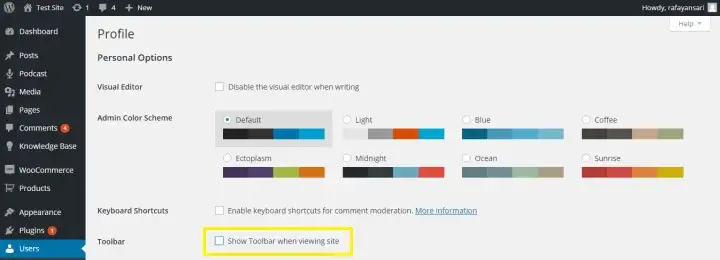
3. Nhấp vào nút Update Profile để lưu thay đổi.
Vậy là bạn đã tắt thành công thanh công cụ ở giao diện trang web của mình, mặc dù nó vẫn sẽ hiển thị trong bảng điều khiển quản trị. Việc xóa hoặc ẩn thanh công cụ khỏi bảng điều khiển quản trị có thể dẫn đến một số vấn đề không mong muốn.
Chẳng hạn, việc đăng xuất khỏi trang quản trị sẽ không còn đơn giản như di chuột qua tên người dùng của bạn và nhấp vào Log Out.
Tổng kết
Mặc dù thanh công cụ WordPress rất hữu ích ở bảng điều khiển quản trị, nhưng nó lại không mang lại nhiều lợi ích khi xuất hiện ở giao diện trang web. Việc xem trước các thay đổi thiết kế hoặc điều chỉnh mã CSS sẽ trở nên dễ dàng và sạch sẽ hơn nhiều khi không có sự hiện diện của thanh công cụ WordPress.

